Comment augmenter la résolution d'une image sans perte de qualité [8 méthodes]
Le nombre de pixels d'un fichier est directement lié à la qualité d'image. Une image avec une meilleure résolution contient plus de pixels, ces petits carrés qui forment la structure de vos photos numériques. Plus vous avez de pixels, plus l'image contient d'informations, et plus les détails fins et les textures complexes sont nets.
De plus, si vous envisagez d'agrandir une photo pour une grande toile ou un poster, une haute résolution est essentielle pour éviter un rendu pixelisé. C’est également important pour des usages professionnels comme le design graphique, où la précision est primordiale. C’est pourquoi la demande pour augmenter la résolution d'une image a fortement augmenté.
Pour améliorer la qualité d'une image de basse à haute, il existe plusieurs méthodes, y compris les outils d'IA pour augmenter résolution image, Photoshop, les éditeurs d'image ou encore les réglages de l'appareil photo. Découvrez ci-dessous les meilleures façons d'augmenter facilement la résolution de l'image en ligne et hors ligne.
Part 1. Increase Image Resolution and Quality via AI Upscaling
Aujourd'hui, il existe de nombreuses façons de transformer des images basse résolution en images haute résolution, notamment via des éditeurs d'image traditionnels, les réglages de l'appareil photo ou des outils d'AI pour augmenter résolution image. Comparés aux logiciels classiques, ces outils d'amélioration par IA ne se contentent pas de augmenter la résolution d'une image : ils améliorent aussi la qualité, la netteté et la clarté globale, tout en restant simples à utiliser pour les débutants. En un seul clic, ils transforment vos images ordinaires en versions haute résolution impressionnantes.
Découvrez le potentiel de ces outils d'amélioration d'image par IA et comment ils permettent de rendre une image haute résolution et de transformer vos photos de simples à extraordinaires.
Aiarty Image Enhancer
Ce logiciel d'upscaling et d'amélioration d'image basé sur l'IA vous permet, quel que soit votre niveau, d'améliorer la qualité de vos images grâce à des modèles avancés (More-detail, Smooth, Real-Photo) et de augmenter résolution image jusqu'à 4X, 8X (et jusqu'à 32K) automatiquement et instantanément. Importez vos portraits, images d'anime, logos, illustrations numériques ou créations Midjourney/Stable Diffusion pour les agrandir et les améliorer facilement !
La technologie avancée d'Aiarty vous permet aussi de augmenter résolution image en ligne gratuit (JPEG/JPG/PNG/RAW/WebP…) tout en conservant des détails nets et naturels. Que vous imprimiez vos images pour un poster, un flyer, que vous les publiiez sur un site web ou les partagiez sur les réseaux sociaux, Aiarty garantit que vos images restent toujours claires, nettes et professionnelles.
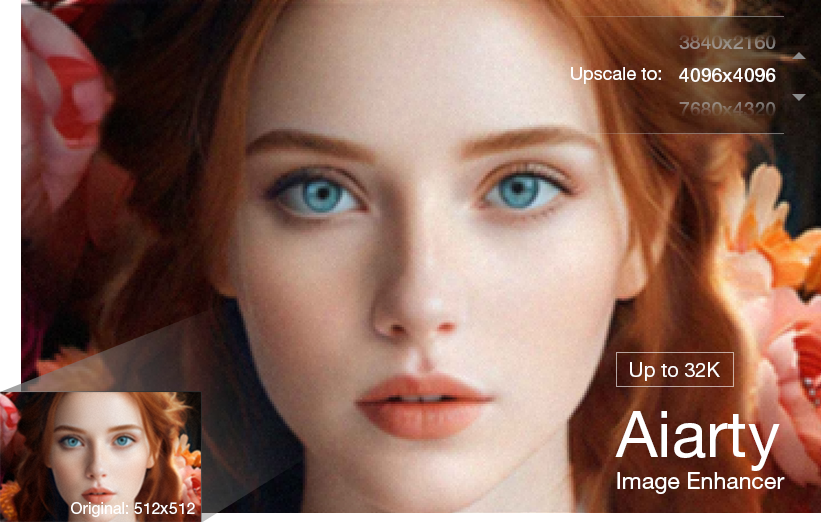
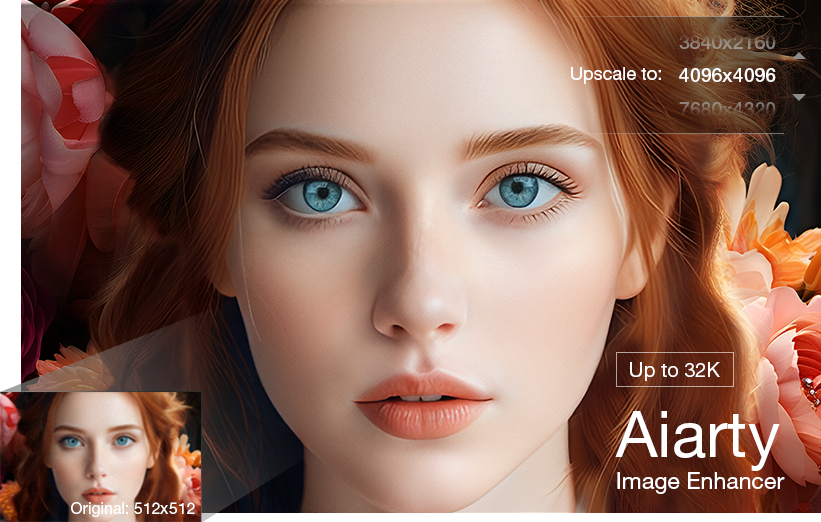
- L'IA améliore la qualité des images et augmente la résolution image jusqu'à 2X, 4X, 8X la taille originale.
- Facile à utiliser, aucune compétence technique requise, 1 clic suffit pour l'upscaling.
- Upscale, améliore, affine, défloute les images, réduit le bruit et améliore les couleurs pour rendre vos photos plus détaillées et réalistes en temps réel.
- Prend en charge l'amélioration de la résolution des images en lot.
- Pas encore de mode visage indépendant.
Comment augmenter la résolution d'une image avec Aiarty Image Enhancer
Étape 1. Importez votre image. Appuyez sur l'icône "Ajouter" en bas à gauche de l'interface pour importer votre image générée par IA ou votre photo prise avec un appareil photo. L'upscaling en lot est également pris en charge, sans limite de qualité ou de quantité d'images.
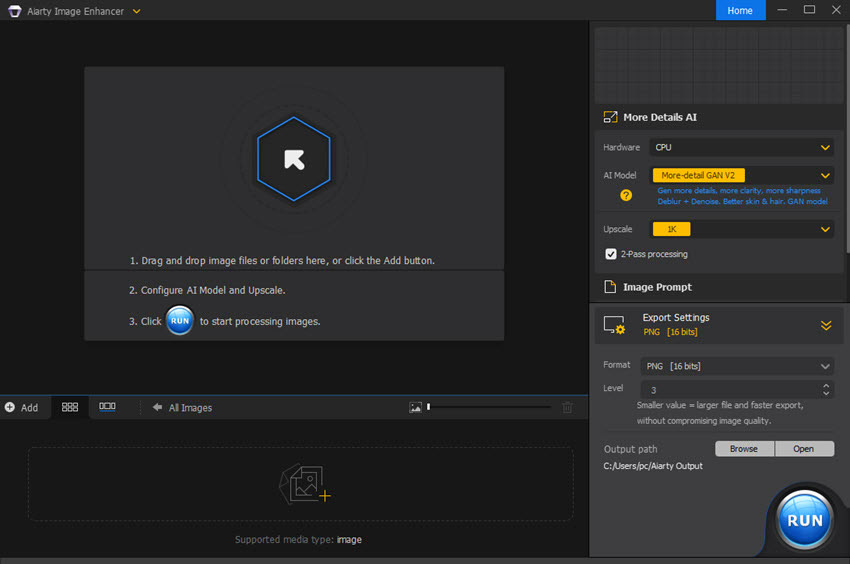
Étape 2. Choisissez le mode. Trois modèles IA principaux sont disponibles : More-detail, Smooth et Real-Photo. Le mode More-detail est idéal pour augmenter résolution image sur des détails comme la peau, les cheveux, la fourrure ou les textures, en ajoutant plus de détails pour rendre votre image plus nette et précise.
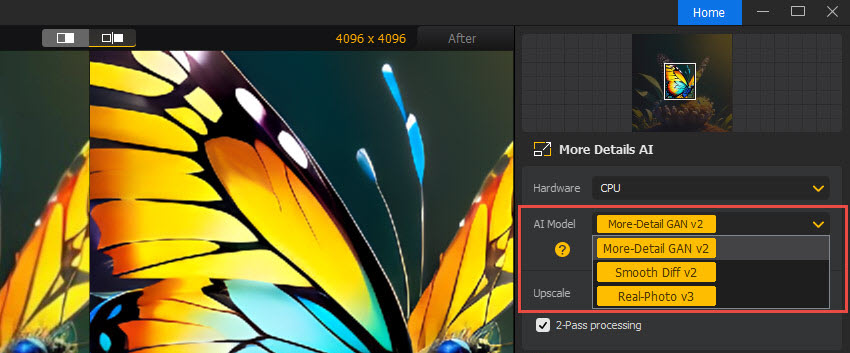
Le mode Smooth améliore la qualité des images et rend vos images 2D, dessins animés, anime, autoportraits, etc., plus claires et lumineuses. Le mode Real-Photo se concentre sur le traitement des photos réalistes, la restauration et la réduction du bruit. Choisissez le mode adapté à votre style de photo.
Étape 3. Sélectionnez le facteur d’upscaling. Ce logiciel permet de augmenter résolution image jusqu'à 8X ou 32K, offrant un bon équilibre entre taille et qualité de l'image.
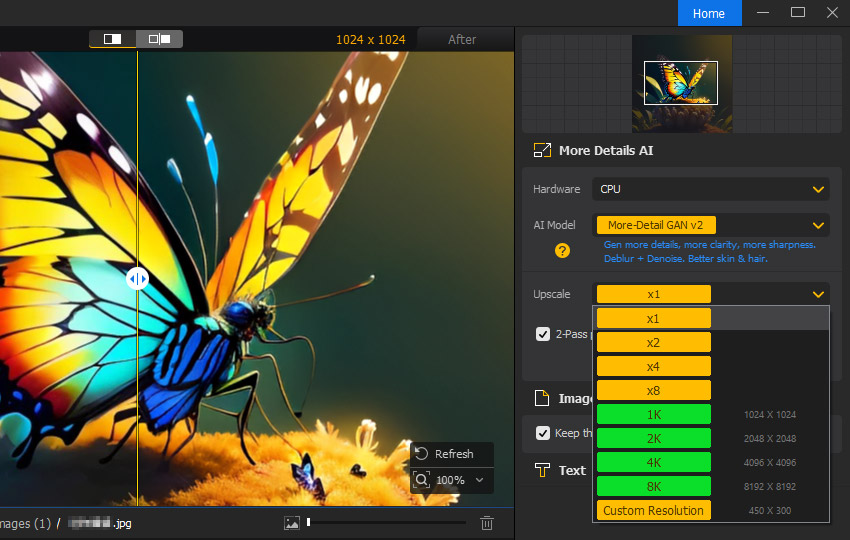
Étape 4. Appuyez sur "Run" pour lancer l'upscaling de la résolution après avoir sélectionné le format de sortie (PNG ou JPG).
Topaz Photo AI
Contrairement à Aiarty Image Enhancer, qui permet de augmenter résolution image jusqu'à 8X, ce puissant outil d'amélioration d'image permet seulement de convertir une image basse résolution en image haute résolution jusqu'à 6X la taille originale. En contrepartie, il propose davantage de modes IA, y compris l'upscale, la réduction de bruit, l'accentuation, la récupération de visages, la suppression d'objets, etc., pour vous aider à augmenter la résolution d'une image et améliorer sa qualité, réduire le bruit des images en basse lumière, affiner les visages pixelisés, les plumes et fourrure, et récupérer les détails des visages.
Il est important de noter que Topaz peut planter lors de l'augmentation de la résolution par lot en tant que plug-in pour Photoshop ou Lightroom. Il est donc recommandé de contrôler le nombre d'images ou d'utiliser le programme indépendant Photo AI.
- Simplicité. L'interface est claire et intuitive. Même les débutants peuvent obtenir de bons résultats grâce aux curseurs faciles à utiliser et au mode "Autopilot".
- Les algorithmes IA offrent un upscaling, une réduction de bruit et un renforcement impressionnants, souvent supérieurs aux outils traditionnels.
- La vitesse d'upscaling des images est beaucoup plus rapide que celle de la version précédente.
- Trop cher. Le plan Personal coûte 21 $/mois avec un engagement annuel (soit 252 $/an). Annulations ou remboursements en cours d'année non possibles. Le plan Pro est à 58 $/mois (696 $/an).
- Se concentre sur les fonctions de base. Les ajustements de couleur et de lumière semblent moins développés que les fonctionnalités principales.
- L'augmentation de la résolution par lot peut provoquer un crash en tant que plug-in Photoshop ou Lightroom.
- Export automatique en format Tiff, pas en format DNG souhaité par les utilisateurs.
Comment améliorer la qualité et augmenter résolution image avec Topaz Photo AI
Étape 1. Importez votre photo. Glissez-déposez votre image dans le logiciel ou utilisez le navigateur de fichiers.
Étape 2. Choisissez votre outil. Sélectionnez l'option dont vous avez besoin : Denoise, Sharpen ou Upscale. Choisissez ici Upscale. Ce logiciel d'upscaling IA vous permet de augmenter la résolution d'une image jusqu'à 4X seulement, pas d'option 8X pour le moment.
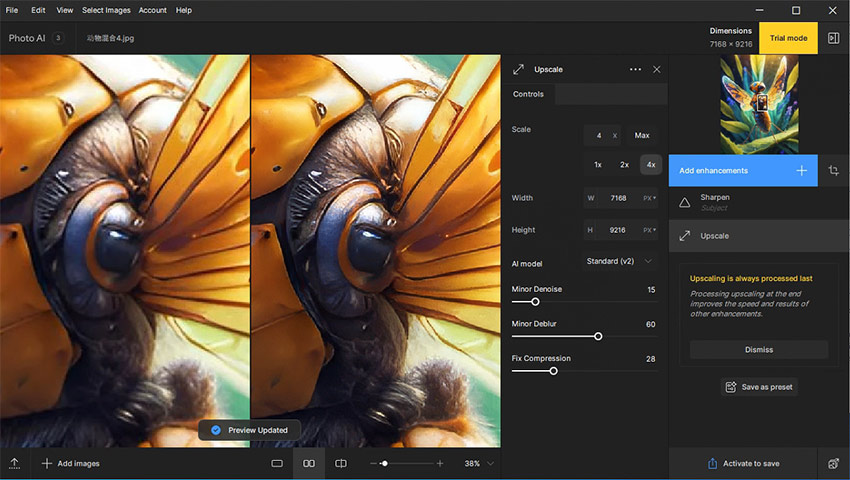
Étape 3. Ajustez pour réussir. Utilisez les curseurs pour contrôler le niveau de réduction de bruit, l'accentuation ou l'upscaling.
Étape 4. Option Autopilot. Dépassé par les réglages ? Laissez l'IA gérer automatiquement avec le mode "Autopilot".
Affinage (optionnel) : Pour plus de contrôle, utilisez les outils de masquage et d'ajustement pour affiner des zones spécifiques de la photo.
Étape 5. Sauvegardez votre chef-d'œuvre. Exportez votre photo modifiée dans le format et la qualité souhaités, ou utilisez l'option de augmenter résolution image en ligne gratuit pour un accès rapide via le cloud.
Fotor Image Upscaler
Fotor Image Upscaler est une option gratuite intéressante pour quiconque souhaite augmenter résolution image en ligne gratuit jusqu'à 4X (résolution 16K) sans se ruiner. Simple d'utilisation et rapide, il permet de redonner vie à vos photos moins réussies. Cependant, si vous avez besoin d'un contrôle précis ou travaillez avec des images très basse résolution, il vaut mieux opter pour un outil payant offrant plus de fonctionnalités.
De manière générale, Fotor Image Upscaler est un outil pratique, surtout pour les utilisateurs occasionnels. Rappelez-vous simplement qu'il n'agit pas de miracle et que la version gratuite a ses limites : accès restreint aux outils IA et d'édition, téléchargement des images uniquement en JPG/PNG/PDF en résolution normale au lieu de haute résolution, et présence de filigrane et de publicités.
- Gratuit. Idéal pour les photographes à budget limité ou ceux qui souhaitent tester l’upscaling IA.
- Facile à utiliser.
- Fotor traite vos photos très rapidement, surtout comparé à d'autres outils gratuits d'augmenter résolution image en ligne gratuit.
- Super flou ou très basse résolution ? L’upscaling ne fera pas de miracles.
- Accès limité aux fonctions IA et d’édition, téléchargement en JPG/PNG/PDF et autres effets restreints.
- Service en ligne rempli de publicités et filigrane sur les images en plan gratuit.
- Une connexion réseau stable et rapide est nécessaire pour augmenter résolution image en ligne gratuit efficacement.
Comment convertir gratuitement des images basse résolution en haute résolution avec Fotor
Étape 1. Glissez-déposez votre image. Importez simplement votre photo basse résolution depuis votre ordinateur dans l’interface Fotor.
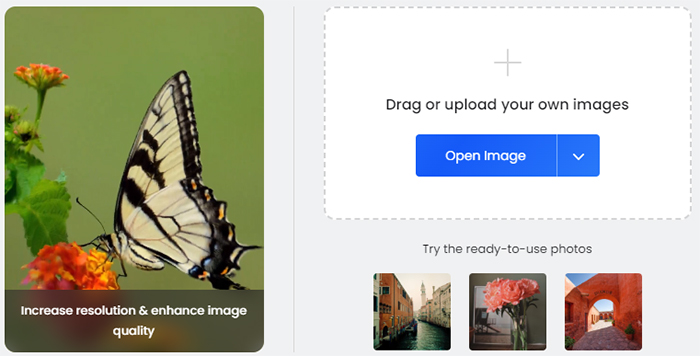
Étape 2. Cliquez sur 2X à gauche de l'écran pour augmenter la résolution d'une image. L’IA améliorera automatiquement la résolution à 200 % de la taille originale, tout en réduisant le bruit et en optimisant la qualité via l’IA.
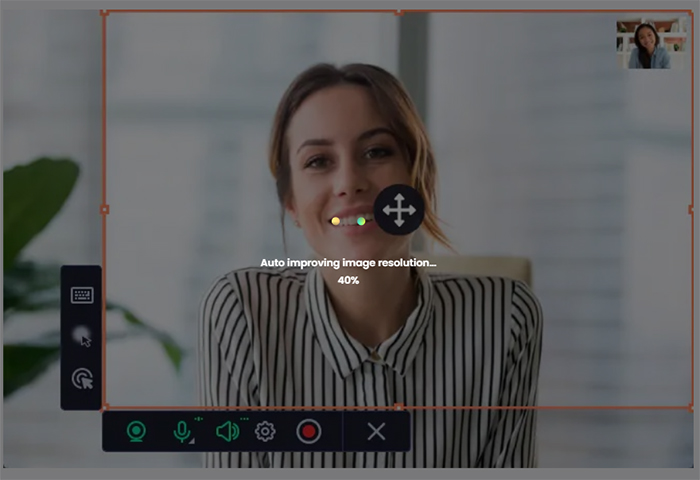
Étape 3. Une image de comparaison des résultats apparaîtra après l’agrandissement par l’IA. La taille finale de l’image sera indiquée à gauche. Un filigrane sera visible en bas à gauche ; passez au plan Pro pour le supprimer si nécessaire.
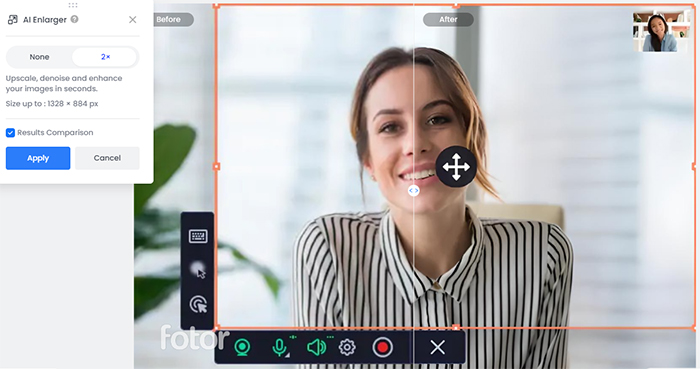
Étape 4. Décochez "Results Comparison" si vous souhaitez uniquement l’image finale. Cliquez ensuite sur le bouton Télécharger pour récupérer votre image augmentée. Vous pouvez choisir le format final (JPG ou PNG) et la qualité (par défaut Haute) selon vos besoins.
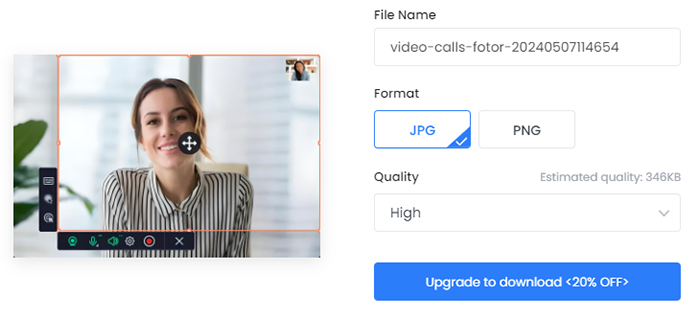
Partie 2. Augmenter la résolution d'une image et la qualité via des éditeurs d’images
En plus des programmes d’amélioration IA cités plus haut, les éditeurs d’images traditionnels comme Photoshop ou Lightroom restent de solides solutions pour augmenter la résolution d'une image et améliorer sa qualité. Grâce à l’intelligence artificielle avancée, ils permettent aussi d’augmenter résolution image sans perte et de transformer une photo basse résolution en visuel plus net et détaillé. Voyons comment ils fonctionnent pour augmenter résolution image en ligne gratuit ou via logiciel.
Adobe Photoshop
Adobe Photoshop est l’éditeur d’image incontournable utilisé aussi bien par les débutants que par les professionnels. Historiquement, Photoshop servait à recadrer des photos, supprimer un arrière-plan, flouter, ajuster la saturation/la luminosité ou encore ajouter du texte et des effets spéciaux.
Aujourd’hui, avec la fonction Super Resolution, Photoshop permet d’augmenter la résolution d'une image jusqu’à 4X tout en conservant une excellente qualité. L’IA et le machine learning sélectionnent intelligemment les meilleurs pixels pour chaque photo, garantissant un rendu supérieur. Les images obtenues en haute résolution sont prêtes pour l’impression, les présentations e-commerce, les affiches, l’art numérique ou les réseaux sociaux.
Puisque Photoshop et Lightroom utilisent la même technologie Super Resolution pour augmenter résolution image, nous illustrons ici la démarche avec Photoshop.
Comment augmenter les pixels d’une image avec Photoshop
Étape 1. Cliquez sur Fichier dans le menu supérieur > Ouvrir > sélectionnez votre image.
Étape 2. Sélectionnez Image > Taille de l’image.
Étape 3. Décochez Rééchantillonnage. Cela verrouillera automatiquement le ratio largeur/hauteur.
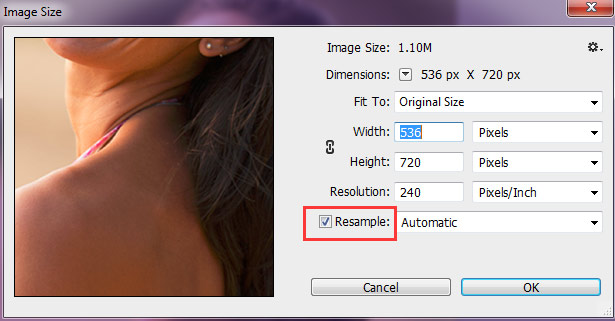
Étape 4. Pour augmenter la résolution d'une image, entrez les nouvelles valeurs souhaitées. Photoshop ajustera la taille du document en conséquence.
Étape 5. Pour modifier la taille du document, ajoutez de nouvelles valeurs sous Hauteur et Largeur. La résolution changera automatiquement.
En option, utilisez les filtres neuronaux : allez dans Filtres > Filtres neuronaux > cochez Super Zoom > ajustez via le curseur > cliquez OK. Photoshop appliquera automatiquement l’upscaling et permettra d’augmenter résolution image efficacement.
Étape 6. Exportez l’image finale et enregistrez-la en JPG ou PNG.
GIMP
GIMP est un logiciel libre et open source qui permet d’augmenter la résolution d'une image jusqu’à 4X ou 6X gratuitement. Il offre une multitude de fonctions comparables aux éditeurs payants comme Photoshop. Ses options de personnalisation et sa communauté active sont de grands atouts, mais sa courbe d’apprentissage reste exigeante.
Cet outil gratuit d’augmenter résolution image est puissant pour libérer votre créativité tout en économisant. Toutefois, il n’est pas destiné aux utilisateurs occasionnels qui cherchent une interface simple.
Comment augmenter résolution image en ligne gratuit avec GIMP
Étape 1. Ouvrez votre image dans GIMP. Allez dans Image > Échelle et taille de l’image.
Étape 2. Dans la fenêtre, vous verrez la taille actuelle en pixels (largeur et hauteur).
Étape 3. Définissez de combien vous souhaitez augmenter la résolution d'une image. Saisissez une largeur/hauteur spécifique ou un pourcentage.
Étape 4. Sous Interpolation, choisissez une méthode de rééchantillonnage :
Voisin le plus proche : rapide mais peu précis, donnant un effet pixellisé.
Linéaire : plus fluide, crée de nouveaux pixels en mélangeant les couleurs voisines.
Cubique : le plus précis, mais aussi le plus lent. Il génère un upscale très net.
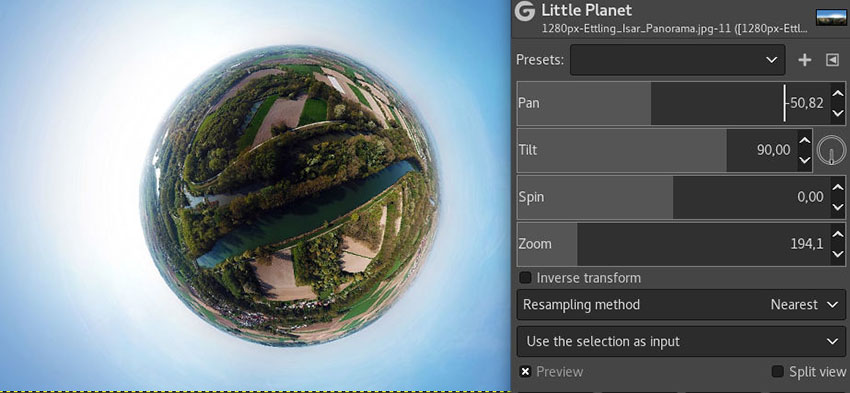
Étape 5. Cliquez sur Échelle pour appliquer les modifications.
Partie 3. Créer une image haute résolution en ligne avec Let's Enhance
Contrairement aux photographes, créateurs d’art ou promoteurs commerciaux qui travaillent avec de grandes bibliothèques d’images, la plupart des utilisateurs ordinaires n’ont que quelques photos personnelles à améliorer. Ils cherchent simplement à augmenter la résolution d'une image ou à corriger des photos floues.
Dans ce cas, un service en ligne d’upscaling est le meilleur choix : aucune installation nécessaire pour augmenter résolution image en ligne gratuit.
Pixelcut
Pixelcut est un outil en ligne léger et simple d’utilisation qui propose plusieurs fonctions basées sur l’IA. Son upscaler gratuit permet d’augmenter résolution image par 2x ou 4x, jusqu’à 4K, sans artefacts. Les photos agrandies restent naturelles et nettes dans la plupart des cas. Pour des besoins quotidiens, c’est une solution idéale. Pour un usage professionnel plus exigeant, des logiciels comme Topaz Gigapixel ou Aiarty offrent davantage de détails.
Comment augmenter la résolution d'une image en ligne gratuitement avec Pixelcut ?
Étape 1. Allez sur l’upscaler gratuit de Pixelcut. Cliquez sur “Upscale Image” pour téléverser votre fichier JPG, PNG ou HEIC (drag & drop aussi possible).
Étape 2. Choisissez le facteur d’agrandissement (jusqu’à 4x) pour augmenter résolution image.
Étape 3. L’IA traite automatiquement l’image, en améliorant netteté et clarté. Aucun réglage manuel nécessaire.
Étape 4. Téléchargez directement la version haute résolution. Vous pouvez aussi utiliser l’éditeur intégré pour ajouter texte, arrière-plans ou effets.
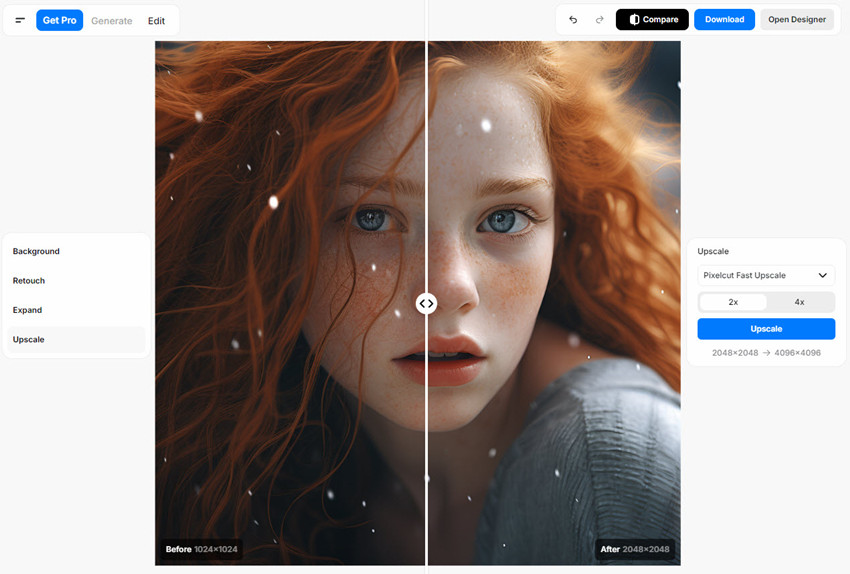
Canva
Canva ne sert pas seulement à créer des posts ou présentations : il propose aussi un upscaler d’images par IA (disponible avec Canva Pro). Bien que moins puissant que des outils dédiés comme Topaz ou Aiarty, il est très pratique pour augmenter la résolution d'une image directement dans votre workflow de design.
Comment augmenter résolution image en ligne gratuit avec Canva ?
Étape 1. Rendez-vous sur canva.com et créez un design. Glissez-déposez votre photo.
Étape 2. Avec Canva Pro, sélectionnez l’image > Effets > “Image Enhance” ou “Upscale”.
Étape 3. Ajustez le curseur : Canva appliquera automatiquement une meilleure netteté et clarté.
Étape 4. Téléchargez en PDF Print ou PNG haute résolution, idéal pour impression ou partage.
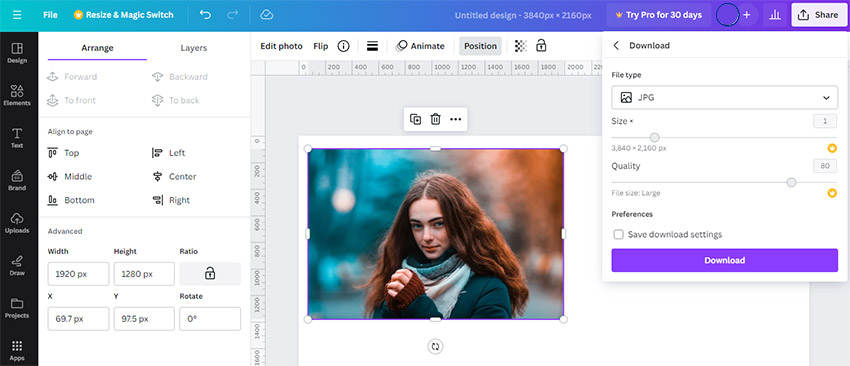
LetsEnhance.io
LetsEnhance.io est une plateforme en ligne très recommandée pour augmenter la résolution d'une image. Initialement spécialisée dans la génération IA d’images, elle offre désormais des fonctions avancées comme l’augmentation de résolution, la correction des couleurs et la suppression des artefacts JPEG.
En un seul clic, vous pouvez corriger des photos pixélisées ou floues et les transformer en images haute résolution jusqu’à 16K. Idéal pour affiches, impressions, réseaux sociaux, présentations, marketing ou créations artistiques.
Comment augmenter résolution image en ligne gratuit avec Let's Enhance
Étape 1. Rendez-vous sur letsenhance.io et inscrivez-vous. (Connexion via Google/Facebook désactivée, inscription manuelle requise).
Étape 2. Glissez-déposez votre image ou cliquez sur “Upload Image”.
Étape 3. Dans la section Upscale, choisissez le type et la taille :
Type : “Photo” (jusqu’à 16x, détails optimisés) ou “Smart Resize” (taille personnalisée).
Taille : Auto (déterminé par l’IA), Facteur personnalisé ou Largeur/Hauteur spécifiques.
Étape 4. Cliquez sur “Start processing”. L’IA traite votre fichier selon vos choix.
Étape 5. Téléchargez l’image agrandie directement après l’aperçu.
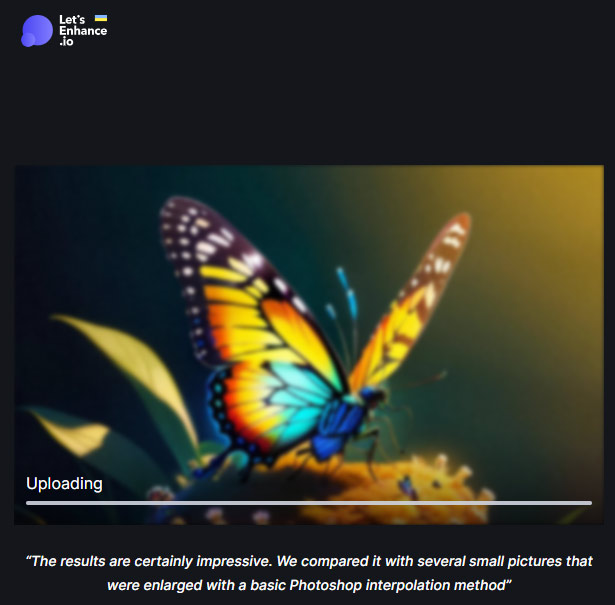
Notes :
• LetsEnhance propose un essai gratuit limité pour tester le service.
• Les utilisateurs gratuits peuvent augmenter résolution image jusqu’à 64 mégapixels. Les plans payants vont plus loin.
• L’upscaling a des limites : une image trop agrandie perdra en netteté. Mieux vaut commencer avec une photo de bonne qualité.
Mots de la fin :
Bien qu’il n’existe pas de solution magique pour créer des détails à partir de rien, plusieurs outils et techniques permettent d’augmenter efficacement la résolution de vos images. Les options gratuites comme GIMP avec ses plugins offrent des capacités d’upscaling correctes, mais demandent un certain apprentissage et une intervention manuelle. Les services en ligne comme LetsEnhance.io proposent une approche conviviale et alimentée par l’IA, mais limitent les utilisateurs gratuits ou exigent un abonnement pour obtenir des résultats de meilleure qualité. Les logiciels payants comme Aiarty Image Enhancer ou Topaz Gigapixel AI offrent les méthodes d’upscaling les plus avancées avec une préservation impressionnante des détails, mais à un certain coût.
En fin de compte, le meilleur choix dépend de votre budget, de vos compétences techniques et du niveau de contrôle souhaité. Gardez à l’esprit que l’upscaling a ses limites, et qu’une image fortement traitée affichera toujours une perte de netteté. Commencez avec l’image de la meilleure qualité possible et testez différents outils pour trouver la méthode qui correspond le mieux à vos besoins.